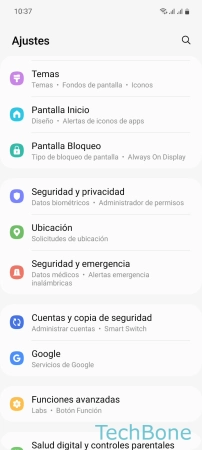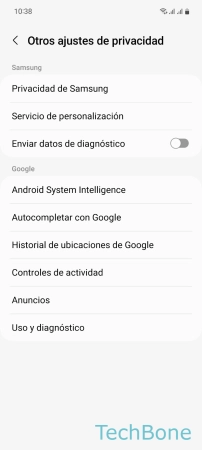Samsung - Gestionar la Configuración de Privacidad
El sistema ofrece diferentes funciones para enviar datos de uso, como explicamos aquí.
Escrito por Denny Krull · Última actualización el
La protección de los propios datos es importante, por eso el usuario también puede decidir si se deben enviar automáticamente datos de uso y diagnóstico para su análisis. A continuación mostramos cómo se puede desactivar el envío automático de datos de análisis o el guardado de actividades.
En el dispositivo Samsung, los datos del usuario se almacenan por defecto y se envían automáticamente a Samsung, Google y sus socios para mejorar los servicios o las aplicaciones. Como el usuario no puede ver exactamente qué datos se envían y a dónde, puede desactivar el envío de datos de diagnóstico o, por ejemplo, el guardado del historial de las ubicaciones visitadas en los ajustes de seguridad.
Además de enviar datos, el usuario también puede obtener algo a cambio: la publicidad personalizada
Con la publicidad personalizada, se muestra la publicidad basada en intereses en las aplicaciones o en los sitios web visitados basándose en consultas de búsqueda anteriores en el navegador o en aplicaciones de compra como Amazon, eBay & Co. En este caso, se muestra el mismo número de anuncios, excepto que son de productos o servicios que probablemente interesen al usuario.
Envío de Datos de Uso y Diagnóstico
Diferentes dispositivos Samsung ya traen de fábrica aplicaciones de diagnóstico que guardan los datos del comportamiento de uso y generan informes de error que se envían automáticamente a Samsung para mejorar los servicios y el sistema, lo que puede evitarse desactivando el envío automático de datos de diagnóstico.
Controles de Actividad de la Cuenta Google
En una cuenta de Google recién creada, todos los ajustes o controles de actividad están activados por defecto. Google guarda, entre otras, las siguientes actividades en el móvil Samsung:
- Actividad en la Web y en Aplicaciones
- Historial de ubicaciones
- Historial de YouTube
- Anuncios personalizados
La cantidad de datos enviados a Google y asignados a la cuenta es enorme y se puede restringir o detener el guardado en cualquier momento.
Publicidad Personalizada
Aunque no aparezcan anuncios en el propio dispositivo móvil Samsung, esto ocurre sobre todo en las aplicaciones o al navegar por Internet.
Las redes publicitarias crean un ID de anuncio único que puede utilizarse para crear y mostrar anuncios personalizados basados en los sitios web visitados y otros metadatos.
Por defecto, Google comparte el identificador del anuncio con los desarrolladores, es decir, las aplicaciones y los servicios, para mostrar publicidad personalizada que basa en los intereses del usuario.
Aunque no se puede impedir la recopilación de datos a este respecto, el usuario puede decidir si Google puede compartir el ID de publicidad con socios (apps/servicios) o no.
Nota: Esta configuración no activa ni desactiva la publicidad, sino que sólo desactiva la publicidad personalizada y el número de anuncios o banners sigue siendo el mismo.
Restablecer ID de Publicidad
El identificador de publicidad permite a las redes publicitarias, en este caso Google, reproducir publicidad personalizada en aplicaciones y servicios, de modo que al usuario se le muestre publicidad basada en sus intereses y relacionada con consultas de búsqueda anteriores.
Tras restablecer el ID personal de publicidad, se borran los datos almacenados y se genera un nuevo número de identificación.
Preguntas más frecuentes (FAQ)
¿Qué es el ID de publicidad?
El identificador publicitario es un número de identificación único que se crea en cada smartphone, tableta o PC para mostrar publicidad personalizada al usuario, ya que almacena los sitios web visitados y las consultas de búsqueda.
¿Cómo desactivar la publicidad personalizada?
Las sugerencias de publicidad personalizada que muestran productos o servicios adaptados al usuario pueden activarse o desactivarse en cualquier momento en los ajustes de privacidad del móvil Samsung.
Tras desactivar los anuncios personalizados, se muestra la misma cantidad de publicidad, pero puede ser menos interesante para el usuario.